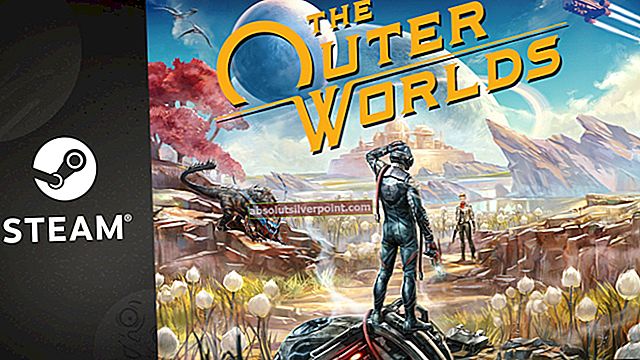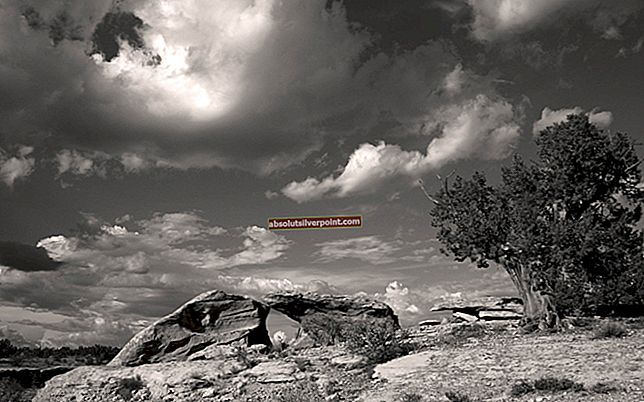Hry Call of Duty sú ľahko jednou z najpopulárnejších franšízových strieľačiek prvej osoby všetkých čias a pravdepodobne aj najpopulárnejšou zo všetkých videohier. Po tejto franšíze však od samého začiatku nasledoval súbor problémov, a preto máme chybový kód Call of Duty WW2 4128.

Problém niekedy súvisí s problémami servera s hrou a jediné, čo môžete urobiť, je v zásade počkať na ich vyriešenie. V opačnom prípade, ak kontrolou tohto odkazu zistíte, že sú servery v prevádzke, môžete podľa pokynov na vyriešenie problému postupovať!
Čo spôsobuje kód chyby 4128 Call of Duty WW2?
Chyba je niekedy spôsobená chybným nastavením internetového pripojenia na konzole Xbox One alebo PlayStation 4. Túto chybu je možné opraviť iba úplným resetovaním konzoly alebo vymazaním adresy MAC v konzole Xbox.
Ak ste hráčom na PC, môže byť pôvodcom problému starý ovládač grafickej karty, takže vám odporúčame nainštalovať si najnovší z webových stránok výrobcu.
Riešenie 1: Tvrdé resetovanie konzoly (pre používateľov PlayStation 4 a Xbox One)
Tvrdé resetovanie konzoly je pravdepodobne to najlepšie, čo môžete urobiť, keď sa pri hre začnú zobrazovať problémy online počas hrania. Je to zrejmé zo skutočnosti, že veľa používateľov dokázalo vyriešiť tento presný problém na svojich konzolách jednoducho vykonaním krokov, ktoré sme poskytli nižšie!
Xbox One:
- Klepnite a podržte tlačidlo napájania v prednej časti konzoly Xbox, kým sa úplne nevypne.
- Odpojte napájací kábel zo zadnej strany konzoly Xbox. Niekoľkokrát stlačte a podržte tlačidlo napájania na konzole Xbox, aby ste sa uistili, že už nezostáva žiadna energia. Týmto sa skutočne vyčistí vyrovnávacia pamäť a Xbox sa vyleje z prúdu.

- Pripojte napájaciu tehlu späť a počkajte, kým svetlo umiestnené na napájacej tehle zmení svoju farbu z bielej na oranžovú.
- Znova zapnite Xbox ako zvyčajne a skontrolujte, či sa pri spustení hry stále zobrazuje chybový kód Call of Duty WW2 4128.
Alternatíva pre Xbox One:
- Prejdite na domovskej obrazovke do nastavení konzoly Xbox One a kliknite na ikonu Sieť >> Rozšírené nastavenia.
- Prejdite nadol na možnosť Alternatívna adresa Mac a vyberte možnosť Vymazať, ktorá sa zobrazí.

- Pri reštartovaní konzoly sa zobrazí výzva na výber, či chcete tento krok potvrdiť. Odpovedzte Áno a vaša medzipamäť by mala byť teraz vymazaná. Po reštartovaní konzoly otvorte hru a skontrolujte, či sa stále zobrazuje chybový kód Call of Duty WW2 4128.
Playstation 4:
- PlayStation 4 úplne vypnite podržaním vypínača.
- Po úplnom vypnutí konzoly odpojte napájací kábel zo zadnej strany konzoly.
- Pred pripojením napájacieho kábla späť do systému PS4 a jeho zapnutia obvyklým spôsobom nechajte konzolu odpojenú aspoň pár minút.
Riešenie 2: Aktualizujte grafický ovládač (používatelia počítačov)
Ak hráte CoD WW2 na stolnom počítači alebo notebooku, môžete zvážiť aktualizáciu ovládača grafickej karty v Správcovi zariadení, pretože to vám môže pomôcť okamžite vyriešiť váš problém. Problémy s videohrami možno takmer výlučne vyriešiť iba doladením rôznych nastavení ovládačov, ale ich aktualizácia je to najlepšie!
- Kliknite na tlačidlo ponuky Štart v ľavej dolnej časti obrazovky, zadajte Správcu zariadení a kliknite na jeho položku v zozname výsledkov v hornej časti. Môžete tiež použiť kombináciu klávesov Windows + R kliknutím na obidve tieto klávesy súčasne, aby ste vyvolali dialógové okno Spustiť. Do poľa zadajte text „devmgmt.msc“ a kliknite na tlačidlo OK.
Aktualizácia ovládača:
- Rozbaľte v Správcovi zariadení časť Zobrazovacie adaptéry, kliknite pravým tlačidlom myši na ovládač grafickej karty a vyberte možnosť Odinštalovať zariadenie.

- Potvrďte všetky vyzývajúce dialógy, ktoré vás môžu požiadať o potvrdenie vašej voľby a o dokončenie procesu.
- Vyhľadajte ovládač grafickej karty na webe výrobcu karty a postupujte podľa jeho pokynov, ktoré by mali byť priamo na tomto webe. Uložte inštalačný súbor do počítača a spustite ho odtiaľ. Váš počítač sa môže počas procesu niekoľkokrát reštartovať.
Odvolanie vodiča:
- Pravým tlačidlom myši kliknite na adaptér grafickej karty, ktorý chcete odstrániť, a vyberte položku Vlastnosti. Po otvorení okna Vlastnosti prejdite na kartu Ovládač a skontrolujte, či je dole tlačidlo Vrátiť ovládač.

- Ak je táto možnosť sivá, znamená to, že zariadenie nebolo aktualizované za posledných pár dní a nemá žiadne záložné súbory, ktoré by si pamätali starý ovládač. To tiež znamená, že nedávna aktualizácia ovládača pravdepodobne nie je príčinou tohto problému.
- Ak je tu možnosť kliknúť, kliknite na ňu a podľa pokynov na obrazovke sa vráťte k predchádzajúcej zostave ovládača. Reštartujte počítač a skontrolujte, či problém pretrváva aj pri hraní hry Call of Duty WW2.
Poznámka: Ak ste používateľom systému Windows 10, najnovšie ovládače sa často inštalujú spolu s ostatnými aktualizáciami systému Windows, takže svoj operačný systém Windows 10 neustále aktualizujte. Windows Update sa v systéme Windows 10 spúšťa automaticky, podľa pokynov uvedených nižšie môžete skontrolovať, či existujú nové aktualizácie.
- Pomocou kombinácie klávesov Windows + I otvorte Nastavenia v počítači so systémom Windows. Prípadne môžete vyhľadať položku „Nastavenia“ pomocou vyhľadávacieho panela umiestneného na paneli úloh alebo kliknutím na ikonu ozubeného kolieska nad tlačidlom ponuky Štart.

- Vyhľadajte a otvorte podpoložku „Aktualizácia a zabezpečenie“ v aplikácii Nastavenia.
- Zostaňte na karte Windows Update a kliknite na tlačidlo Skontrolovať aktualizácie pod stavom Aktualizácia, aby ste skontrolovali, či je k dispozícii nová verzia systému Windows.

- Ak existuje, systém Windows by mal okamžite začať s procesom sťahovania a aktualizácia by sa mala nainštalovať pri ďalšom reštartovaní.